家庭路由器网卡设置步骤是什么?如何优化网络连接?
- 家电指南
- 2025-04-19
- 8
- 更新:2025-04-08 20:39:51
在现代家庭网络环境中,一个稳定快速的无线网络对于日常生活和工作至关重要。为了确保网络运行在最佳状态,用户需要掌握家庭路由器网卡的正确设置方法,并了解如何优化网络连接。本文将深入指导您完成家庭路由器网卡的设置步骤,并分享实用的网络连接优化技巧,帮助您获得最佳的上网体验。
一、了解路由器网卡设置的重要性
路由器是连接互联网与家庭内各个设备的中心节点。网卡设置的好坏直接影响到网络的稳定性和速度。了解并掌握正确的设置方法是确保网络畅通无阻的基础。通过网络连接优化,能够进一步提高家庭网络的效率,减少卡顿和延迟,提升整体上网体验。
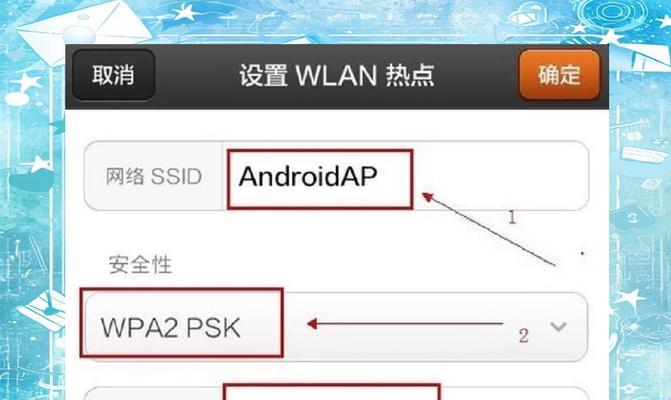
二、家庭路由器网卡设置步骤
1.准备工作
在开始设置之前,请确保您已连接到路由器的网络,并拥有进入路由器后台管理界面的权限。通常需要登录IP地址(如192.168.0.1或192.168.1.1)和管理员账号密码。
2.进入路由器管理界面
打开浏览器,在地址栏输入路由器的IP地址。
输入管理员账号和密码,进入路由器的后台管理界面。
3.网卡设置
在管理界面中找到“无线设置”或“无线网络设置”选项。
选择“基本设置”或类似名称的菜单,输入网络名称(SSID)和密码。
若路由器支持5GHz和2.4GHz双频段,请根据需要选择合适的频段,并设置不同的SSID和密码。
确保无线模式选择正确(如802.11n或802.11ac),并开启无线加密(推荐使用WPA2PSK)。
完成设置后,点击保存并重启路由器以应用新设置。
4.高级设置(可选)
对于需要更高级网络管理的用户,可以进入“高级设置”进行如下操作:
无线网络MAC地址过滤。
设置访客网络。
开启或调整QoS(服务质量)规则。
使用VPN设置以提高安全性。
更新固件以获取最新的功能和安全更新。
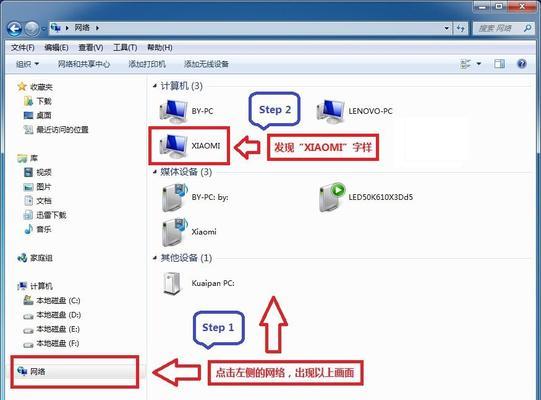
三、网络连接优化技巧
1.选择合适的位置
路由器的位置对于网络覆盖至关重要。应将其放置在家中的中央位置,避免放置在角落、地面或干扰信号的物体旁。
2.频段选择与干扰避免
尝试使用5GHz频段,其相比2.4GHz频段受干扰较小,速度更快。
若2.4GHz频段干扰严重,可以更换信道,避免与周边无线设备冲突。
3.无线设备管理
定期检查连接到路由器的设备列表,禁用不需要的设备。
使用网卡设置中的MAC地址过滤功能,限制访问权限。
4.更新固件
定期访问路由器制造商网站,检查并更新路由器固件,以获得最新的功能改进和安全补丁。
5.考虑使用Wi-Fi扩展器或Mesh系统
如果家中面积较大,一个路由器无法覆盖整个区域,可以考虑使用Wi-Fi扩展器或Mesh网络系统来扩展信号覆盖范围。
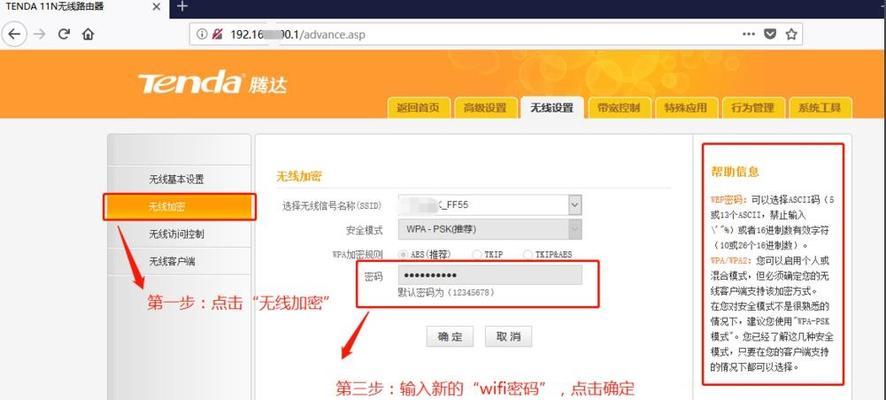
四、常见问题解答
问:为什么我的网络连接经常断开?
答:网络连接频繁断开可能是由于路由器放置位置不佳、设备与路由器之间的物理障碍、信道干扰或路由器固件过旧等原因造成的。尝试移动路由器位置、更换信道或更新固件,以解决这一问题。
问:我的设备无法连接到5GHz网络,应该怎么办?
答:确保您的设备支持5GHz频段。如果支持,检查路由器设置确保5GHz网络已启用,并确保您的设备与路由器距离适当,以保证信号强度。
五、结束语
通过以上步骤,您可以顺利完成家庭路由器网卡的设置,并通过各种优化措施提高家庭网络的连接质量。家庭网络的稳定性与效率不仅取决于硬件设备的性能,也需要通过正确的设置和持续的优化来确保。希望本指南能够帮助您建立一个更加稳定、快速的无线网络环境。











